Οι χρήστες της Samsung πρέπει να γνωρίζουν ότι η εγγραφή οθόνης στα τηλέφωνά τους είναι εύκολη και δεν χρειάζεται να κάνετε λήψη μιας εφαρμογής για να το κάνετε. Μπορεί να προκύψουν περιπτώσεις που πρέπει να χρησιμοποιήσετε μια εφαρμογή που μπορεί να εγγράψει περισσότερα από την οθόνη, όπως η εγγραφή εσωτερικού και εξωτερικού ήχου. γι' αυτό συγκεντρώσαμε τους καλύτερους τρόπους και σας διδάσκουμε πώς να ελέγξετε την εγγραφή στη Samsung εδώ. Επιπλέον, κάνουμε τα βήματα για εσάς λιγότερο περίπλοκα, ώστε να μπορείτε εύκολα να τα ακολουθήσετε ανάλογα.

Πώς να εγγράψετε οθόνη στο Samsung A12; Λοιπόν, μπορείτε να ακολουθήσετε τα παρακάτω βήματα. Άλλες εκδόσεις της Samsung, ειδικά η πιο πρόσφατη, λειτουργούν παρόμοια με τα βήματα που έχουμε συμπεριλάβει. Εάν χρησιμοποιείτε την παλιά έκδοση, αναφέρετέ την στην παρακάτω ενότητα σχολίων για να βοηθήσετε στην γρήγορη εγγραφή της συσκευής σας στην οθόνη.
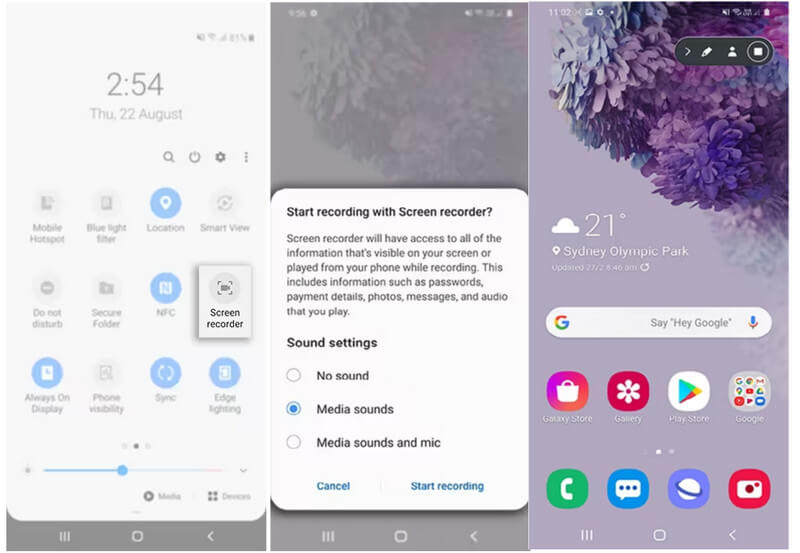
Βήματα για να χρησιμοποιήσετε τη συσκευή εγγραφής οθόνης Samsung:
Aiseesoft οθόνη εγγραφής έχει την πιο πρόσφατη επιλογή εγγραφής οθόνης που μπορείτε να χρησιμοποιήσετε για να συνδέσετε τη Samsung σας σε έναν υπολογιστή και στη συνέχεια να καταγράψετε κάθε ενέργεια στην οθόνη σας. Η συσκευή εγγραφής τηλεφώνου της εφαρμογής λειτουργεί όχι μόνο σε Android Samsung αλλά και σε συσκευές iOS όπως iPhone. Με αυτήν την εφαρμογή, μπορείτε επίσης να μεγιστοποιήσετε τις δυνατότητες των δυνατοτήτων εγγραφής της, όπως εγγραφή βίντεο, ήχου, παιχνιδιού, βιντεοκάμερας και πολλά άλλα.
Πριν χρησιμοποιήσετε την εφαρμογή, πρέπει να εγκαταστήσετε το Fonelab Mirror στο τηλέφωνό σας. Δεν χρειάζεται να ανησυχείτε γιατί αυτή η εφαρμογή είναι δωρεάν για χρήση. Όταν όλα τακτοποιηθούν, μπορείτε να ακολουθήσετε τα βήματα για την εγγραφή οθόνης στο Android Samsung.
Βήματα για τη χρήση του Aiseesoft Screen Recorder:
100% ασφαλής. Χωρίς διαφημίσεις.
100% ασφαλής. Χωρίς διαφημίσεις.
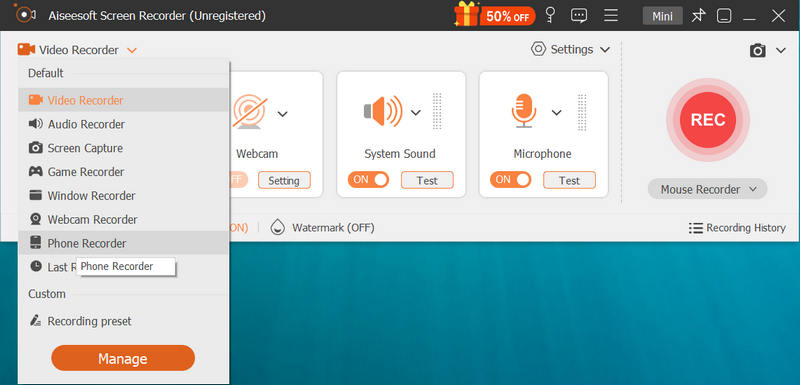
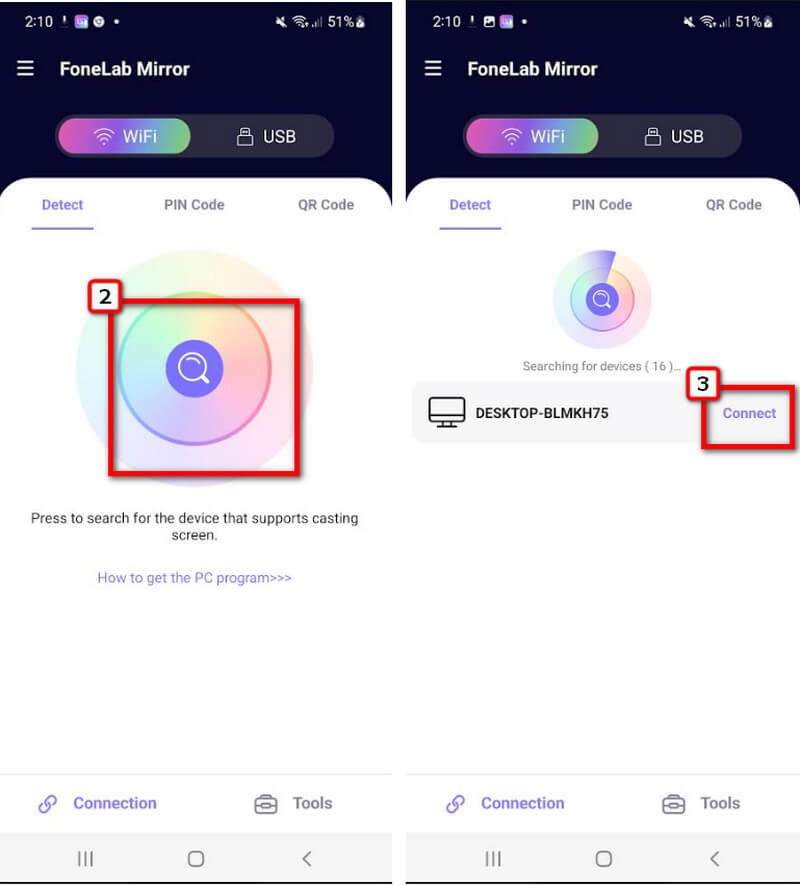

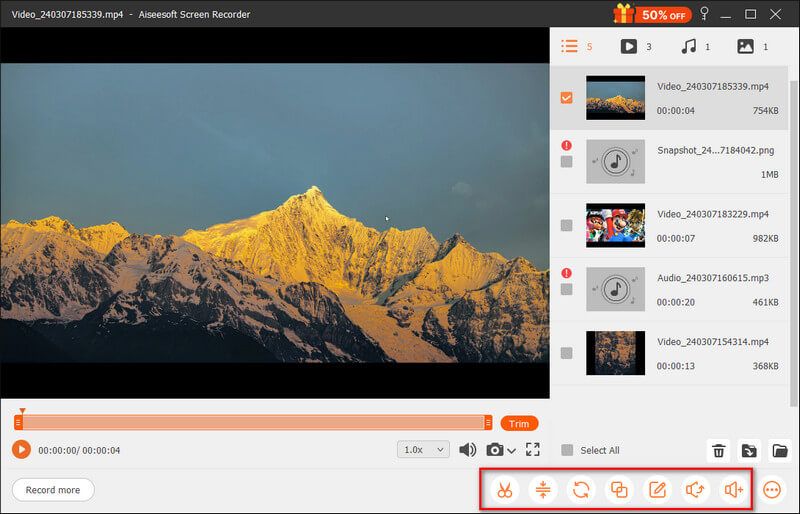
Mobizen είναι μια εξαιρετική συσκευή εγγραφής οθόνης Samsung που μπορείτε να κατεβάσετε στη συσκευή σας. Με την εφαρμογή, μπορείτε επίσης να επεξεργαστείτε το εγγεγραμμένο βίντεο και να το μοιραστείτε με την υποστηριζόμενη πλατφόρμα της εφαρμογής. Μπορείτε να εγγράψετε βίντεο με ανάλυση 1080p και 60 fps με προσαρμόσιμες ρυθμίσεις. Ωστόσο, υπάρχουν φορές που η συσκευή εγγραφής σταματά τη βιντεοσκόπηση μετά από ένα ή δύο λεπτά λόγω ενός άγνωστου σφάλματος. Ωστόσο, εάν θέλετε να χρησιμοποιήσετε την εφαρμογή για εγγραφή, ακολουθήστε τα παρακάτω βήματα.
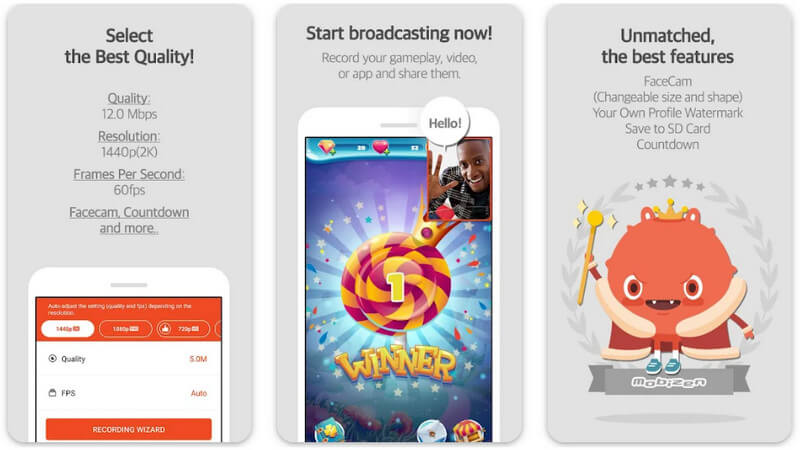
Βήματα για να χρησιμοποιήσετε το Mobizen:
Εγγραφή οθόνης AZ είναι η πιο δημοφιλής συσκευή εγγραφής Samsung που μπορείτε να εγκαταστήσετε δωρεάν. Αυτή η εφαρμογή είναι πιο εύκολη στη χρήση όσον αφορά την εγγραφή οθόνης και δεν αφήνει κανένα υδατογράφημα στο τέλος. Όπως η πρώτη συσκευή εγγραφής τρίτου κατασκευαστή, μπορείτε επίσης να εξάγετε βίντεο ως βίντεο HD ή Full HD. Αν και η δωρεάν έκδοση σάς προσφέρει απεριόριστη εγγραφή, θα ήταν καλύτερο να αγοράσετε την έκδοση premium για να χρησιμοποιήσετε τη συνολική λειτουργικότητα της εφαρμογής που δεν μπορούν να σας προσφέρουν άλλες συσκευές εγγραφής οθόνης. Αλλά αν θέλετε να παραμείνετε με τη δωρεάν έκδοση για εγγραφή, μπορείτε να το κάνετε, αλλά περιμένετε ότι θα εμφανιστούν ορισμένες διαφημίσεις και οι δυνατότητες περιορίζονται στην πρόσβαση.
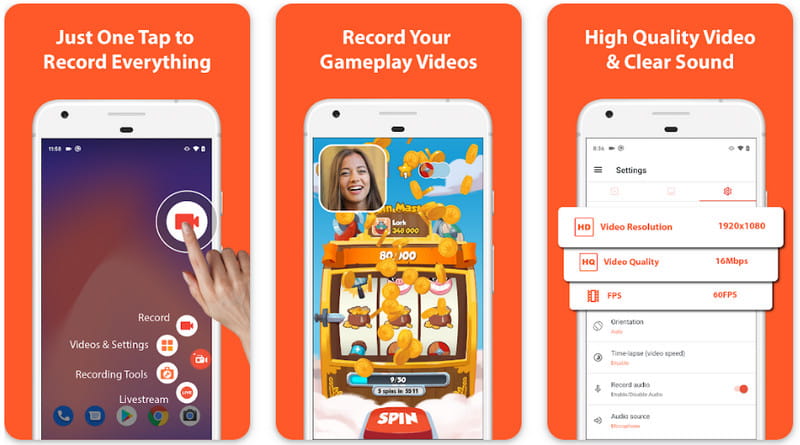
Πώς να κάνετε εγγραφή στη Samsung; Χρησιμοποιήστε το Καταγραφικό οθόνης ADV για γρήγορη εγγραφή της οθόνης σας με ήχο. Η αξιόπιστη εφαρμογή εγγραφής προσφέρει προηγμένες λειτουργίες εγγραφής που μπορείτε να χρησιμοποιήσετε κατά την εγγραφή. Σε αντίθεση με άλλες εφαρμογές, μπορείτε να χρησιμοποιήσετε δύο διαφορετικές μηχανές για τις ανάγκες εγγραφής οθόνης που είναι προσβάσιμες μόνο μέσω της εφαρμογής. Στις ρυθμίσεις, μπορείτε επίσης να αλλάξετε την ανάλυση, τα fps και το bitrate. Μπορείτε να σχεδιάσετε κάτι στο κλιπ όταν ανοίγετε το εργαλείο επεξεργασίας. Πριν ξεκινήσει η εγγραφή της εφαρμογής, θα συμβεί ένα διάστημα τριών δευτερολέπτων. Πρέπει να αγοράσετε την εφαρμογή για να αφαιρέσετε τις διαφημίσεις κατά τη χρήση της.
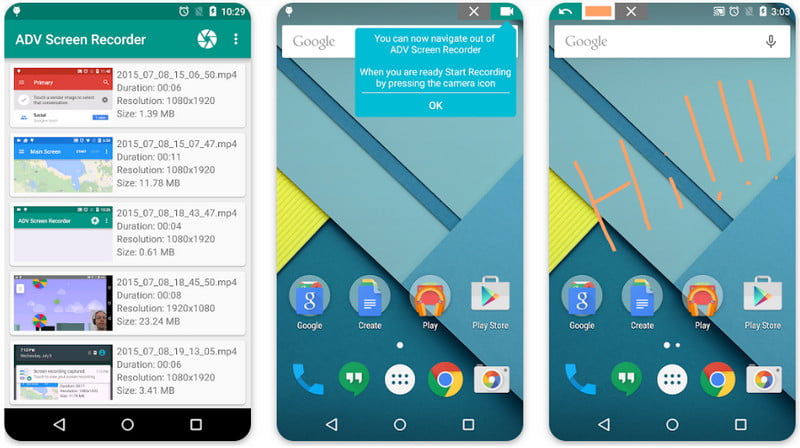
Γιατί δεν μπορώ να βρω τη συσκευή εγγραφής οθόνης στη Samsung;
Ίσως η συσκευή να μην έχει προστεθεί στον πίνακα Γρήγορες ρυθμίσεις. Εάν συμβαίνει αυτό, θα χρειαστεί να σύρετε προς τα κάτω για να προβάλετε τον πίνακα. Πατήστε το εικονίδιο + για να δείτε τις επιλογές που μπορείτε να προσθέσετε στη λίστα του πίνακα και αγγίξτε τη συσκευή εγγραφής οθόνης. Αφού το προσθέσετε, μπορείτε να ενεργοποιείτε αμέσως την επιλογή εγγραφής οθόνης κάθε φορά που επισκέπτεστε τον Πίνακα γρήγορης ρύθμισης.
Είναι δυνατή η εγγραφή του ήχου του συστήματος στη Samsung;
Μπορείτε να ενεργοποιήσετε τον ήχο πολυμέσων στην ειδοποίηση που θα εμφανιστεί στην οθόνη σας. Όταν αυτή η επιλογή είναι ενεργοποιημένη, θα καταγράφει κάθε εσωτερικό ήχο που ανιχνεύει. Είναι γνωστό ως ηχογράφηση συστήματος.
Υποστηρίζεται ο σχολιασμός σε συσκευή εγγραφής οθόνης Samsung;
Κάνοντας κλικ στο εικονίδιο με το στυλό, μπορείτε να τραβήξετε γρήγορα την οθόνη σας, όπου μπορεί να σας βοηθήσει να επισημάνετε αυτό για το οποίο μιλάτε. Κάθε ενσωματωμένη συσκευή εγγραφής οθόνης στη Samsung υποστηρίζει την επιλογή σχολιασμού που μπορείτε να χρησιμοποιήσετε. Αν αναρωτιέστε πώς να αποκτήσετε πρόσβαση, διαβάστε τα παρακάτω βήματα που προσθέσαμε παραπάνω.
Συμπέρασμα
Πώς να εγγράψετε την οθόνη στη Samsung? Αυτό το πρόβλημα έχει ήδη λυθεί αφού γνωρίζετε τις εφαρμογές που αναφέρονται σε αυτήν την ανάρτηση ιστολογίου. Ποια είναι η γνώμη σας για την εφαρμογή και το σεμινάριο που αναφέραμε προηγουμένως; Σας βοήθησε να καταγράψετε την οθόνη; Εάν υπάρχουν καλύτερες εφαρμογές που πιστεύετε ότι πρέπει να περιλαμβάνονται σε αυτήν τη λίστα, καλύτερα να τις αναφέρετε στην ενότητα σχολίων, ώστε να λάβουμε μια ειδοποίηση και να μας πείτε γιατί πιστεύετε ότι πρέπει να περιλαμβάνονται σε αυτήν τη λίστα.

Το Aiseesoft Screen Recorder είναι το καλύτερο λογισμικό εγγραφής οθόνης για την καταγραφή οποιασδήποτε δραστηριότητας όπως διαδικτυακά βίντεο, κλήσεις κάμερας web, παιχνίδι σε Windows / Mac.
100% ασφαλής. Χωρίς διαφημίσεις.
100% ασφαλής. Χωρίς διαφημίσεις.